Fingeravtrykkssensoren på en Android-telefon er ikke lenger en luksus, men en nødvendighet. Noen tenker på det som en enklere måte å låse opp telefonen uten å huske PIN-koden eller passordet, noen tenker på den som en ekstra enhet for maskinvareinndataenheter som du kan få så mye mer gjort med. Mens førstnevnte gjør enheten mindre sårbar ettersom du ikke trenger å skrive inn PIN-koden eller låse opp mønsteret foran alle, gjør sistnevnte at telefonen din gjør så mye mer.
Selv om noen brukere føler at låseskjermen er nok for nysgjerrige øyne og ekle inntrengere, kan andres mening variere, og det er de som bruker tredjepartsapper for å låse andre viktige apper som WhatsApp eller Galleriet. Mens de fleste av Android-telefonene fungerer disse appene bare med en PIN-kode eller et mønster, men Galaxy S7 kan fjerne smerten ved å skrive PIN og erstatte den med fingeravtrykksleseren..
Det er et par apper der du kan låse andre apper med fingeravtrykkssikkerhet på en Samsung Galaxy-enhet, men som du vet, gir vi alltid det beste for deg, her er de to øverste av dem.
App Locker: Fingeravtrykk
Denne er en veldig grunnleggende app, men leverer det den lover rett på stedet. Etter at du har installert appen fra Play Store, blir du bedt om å autentisere fingeravtrykket, og det tar dataene fra de du har konfigurert i systemet. Etter vellykket godkjenning blir du bedt om å aktivere to innstillinger. Først og fremst må du tillate det Tilgjengelighetsinnstillinger tillatelse til å kunne få tilgang til andre kjørende apper og også aktivere Enhetsadministratorer kontroll som en del av avinstallasjonsbeskyttelsen.
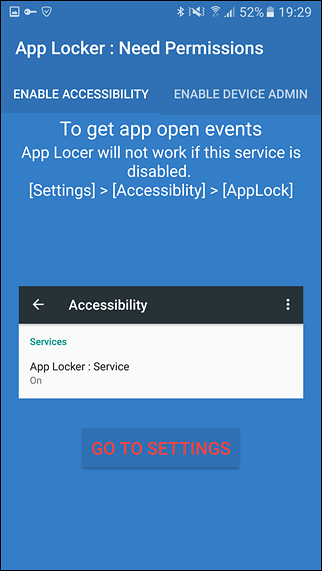
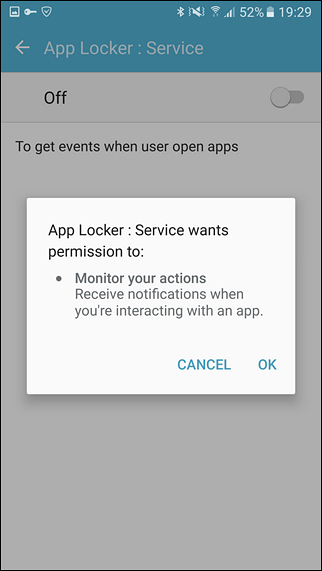
Etter at alle nødvendige tillatelser er gitt, vil appen vise alle appene som er installert på enheten din. Listen over apper inkluderer også systemappene, bortsett fra de som er lastet ned og installert av deg. For å aktivere fingeravtrykkssikkerhet for en app, er det bare å bytte på knappen og aktivere den.
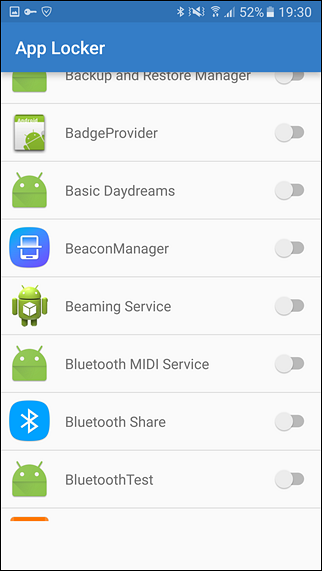
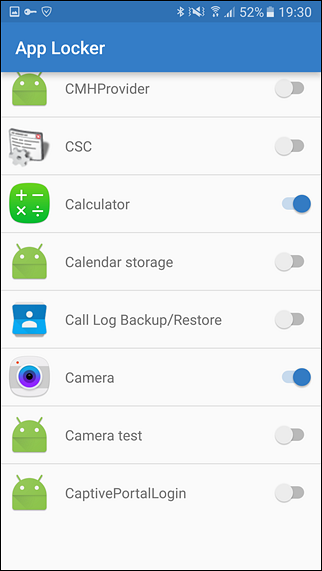
Deretter, når du starter noen av disse appene, blir du bedt om å autentisere fingeravtrykket ditt før appen kan lanseres. Appen fungerer feilfritt, og det er ingen annonser, og man kan ikke engang topp i de siste appene for å få et blikk. Det eneste problemet med appen er at den er helt avhengig av fingeravtrykkssensoren, og at det ikke er noe feil. Hva om du har kuttet fingeren og har en plaster? Eller du er borte fra telefonen, og ektefellen din ber deg om å låse opp telefonen?
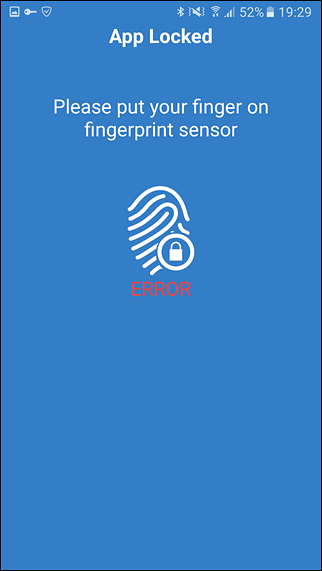
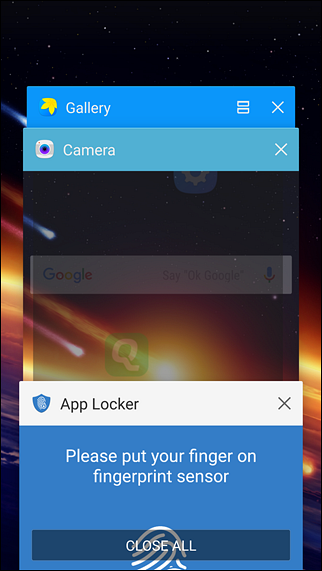
I slike scenarier vil du kanskje se etter et alternativ som blir diskutert videre.
Last ned: App Locker: Fingeravtrykk
App Lock: Fingeravtrykk og passord
Denne er litt polert og har noen tilleggsfunksjoner som gjør det verdt å diskutere. Appen kan installeres og brukes på hvilken som helst enhet for å låse de andre appene, men funksjonen til fingeravtrykkssikkerhet er bare kompatibel med Samsung-enheter. Appen lar deg bruke et mønster eller en pin, hvis fingeravtrykkssensoren ikke er i stand til å fange fingeravtrykket. På denne måten kan du bruke appen til å låse andre apper og deretter fortelle PIN-koden din til noen du stoler på når tiden ringer.
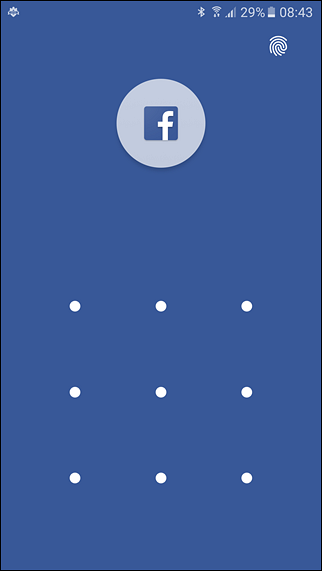
Appen leser de lagrede fingeravtrykkene, og du kan aktivere alternativet fra innstillingene. Du får også velge om du vil låse de nylig ulåste appene umiddelbart, eller vente en stund, da det minimerer irritasjonen hos de fleste av oss. Å slå appene på eller av fra listen er alt som trengs for å låse eller låse opp en app.
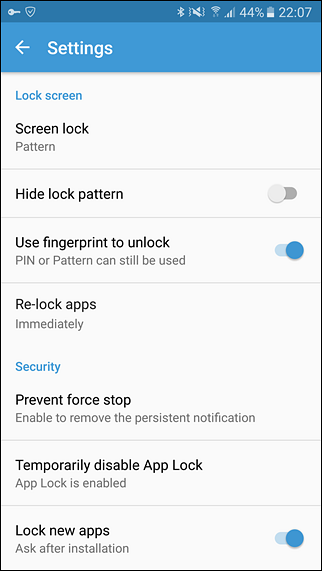
Deretter er det avinstallasjonsforebygging slik at ingen kan fjerne noen app fra telefonen din (inkludert App Lock) uten din tillatelse. Det eneste som mangler er at App Lock ikke fungerer på System-apper, men det er uansett ganske avansert. Du kan aktivere appen som Enhetsadministrator for å gi det et ekstra sikkerhetslag.

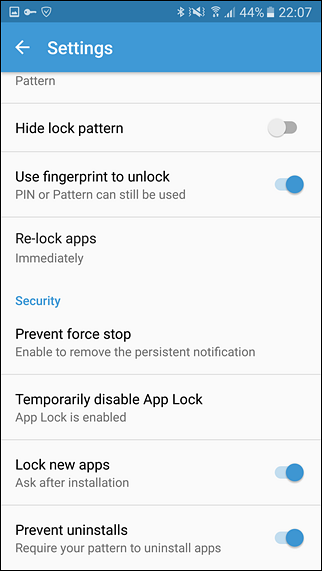
Nedlasting: App Lock: Fingeravtrykk og passord
SE OGSÅ: Samsung Galaxy S7 og S7 Edge: Snadragon 820 vs Exynos 8890
Gjør enda mer med Marshmallow
De to appene dekker alt og gjør Samsung Galaxy S7 sikrere ved å legge til 2-faktor-autentisering for noen av appene du vil sikre. Husk også at Samsung Galaxy S7 kommer med Marshmallow som gjør den kompatibel med Nexus Imprints. Noe som betyr at du kan bruke fingeravtrykkssensoren direkte på apper som PayPal, LastPass, etc. for å gjøre dem sikrere uten å bruke tredjepartsapper.
 Gadgetshowto
Gadgetshowto

![År 2011 gjennom øynene til Google [Video]](https://gadgetshowto.com/storage/img/images_1/year-2011-through-the-eyes-of-google-[video].jpg)

